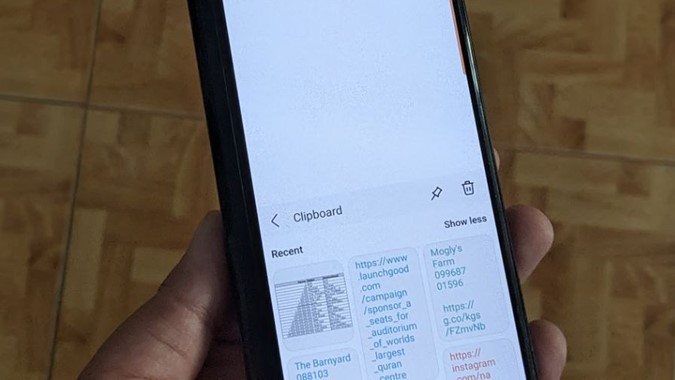Содержание
Телефоны Samsung Galaxy оснащены расширенной функцией встроенный буфер обмена , позволяющей сохранять как текст, так и изображения. Вы можете получить к нему доступ с клавиатуры Samsung или Edge Panel. Часто пользователи сообщают, что клавиатура Samsung не работает или отсутствует. С вами случилось то же самое? Вы прибыли в нужное место. Давайте проверим различные способы устранения неработающего буфера обмена клавиатуры Samsung.
1. Перезагрузите телефон
Первое, что вам необходимо сделать, если на клавиатуре Samsung не работает буфер обмена, — это перезагрузить телефон. Это устранит любую временную проблему, которая могла вызвать проблемы с буфером обмена клавиатуры Samsung.
2. Проверьте совместимость буфера обмена
Много приложения не позволяют копировать текст . Поэтому, если вы попытаетесь использовать буфер обмена в таких приложениях, это не сработает.
Кроме того, не все приложения позволяют вставлять все виды контента. Например, если вы скопируете фотографию из одного приложения, вы не сможете вставить ее в другое приложение, поскольку оно не поддерживает изображения.
3. Переключиться на клавиатуру Samsung
Если опция «Буфер обмена» не отображается при нажатии на текстовое поле, есть вероятность, что вы используете клавиатуру, отличную от клавиатуры Samsung. По сути, опция «Буфер обмена» отображается в текстовом поле только в том случае, если клавиатура Samsung является клавиатурой по умолчанию, в противном случае вы увидите простую опцию «Вставить», которая позволяет вставить только последний скопированный текст.
Чтобы сделать клавиатуру Samsung клавиатурой по умолчанию, выберите Настройки >Общее управление >Список клавиатур и по умолчанию >Клавиатура по умолчанию. Выберите Клавиатура Samsung
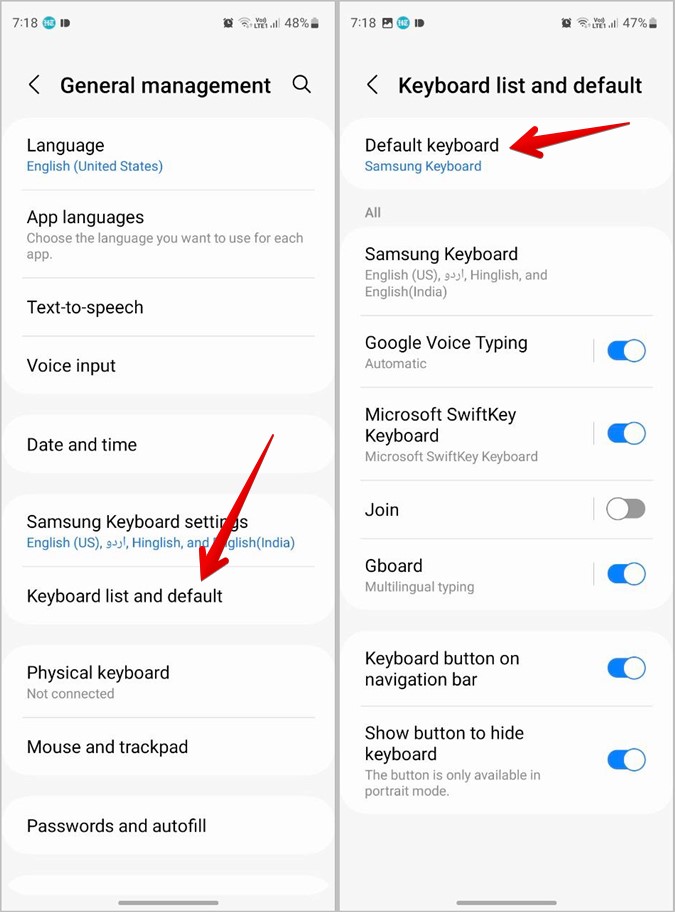
Кроме того, вы можете даже нажать на значок клавиатуры внизу любого экрана и выбрать «Клавиатура Samsung».
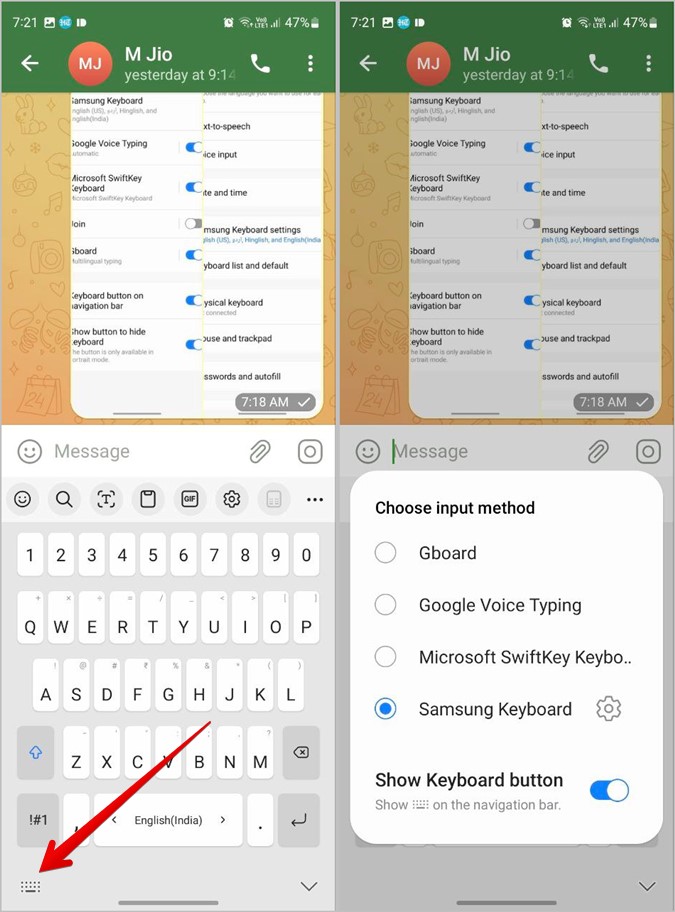
Совет. Узнайте, как изменить язык на клавиатуре Samsung.
4. Добавить буфер обмена на панель инструментов клавиатуры Samsung
Если вы не видите значок буфера обмена на клавиатуре Samsung, возможно, вы случайно удалили его с главной панели инструментов.
Чтобы добавить буфер обмена обратно на панель инструментов, выполните следующие действия:
1. Откройте клавиатуру Samsung в любом приложении.
2. Нажмите на значок меню кебаба (трехточечный) вверху и найдите параметр Буфер обмена. Нажмите и удерживайте его и перетащите на панель инструментов.
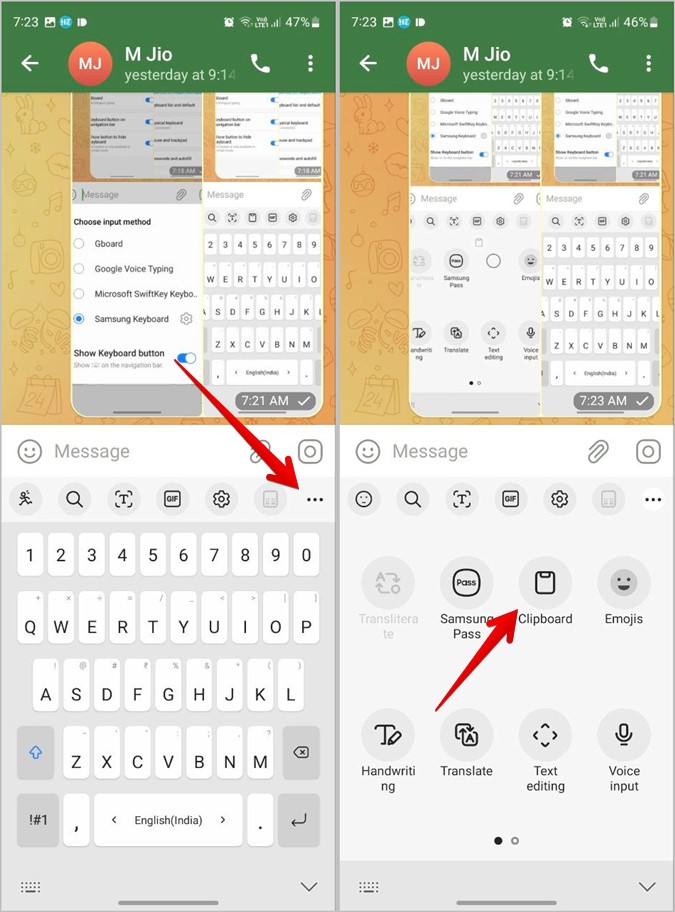
5. Очистить кэш клавиатуры Samsung
Далее вам необходимо попробовать очистка кеша клавиатуры Samsung. При этом временные файлы будут удалены с клавиатуры, но это не повлияет на данные клавиатуры.
Чтобы очистить кэш клавиатуры Samsung, выполните следующие действия:
1. Откройте Настройки на телефоне Samsung Galaxy.
2. Перейдите в раздел Приложения.
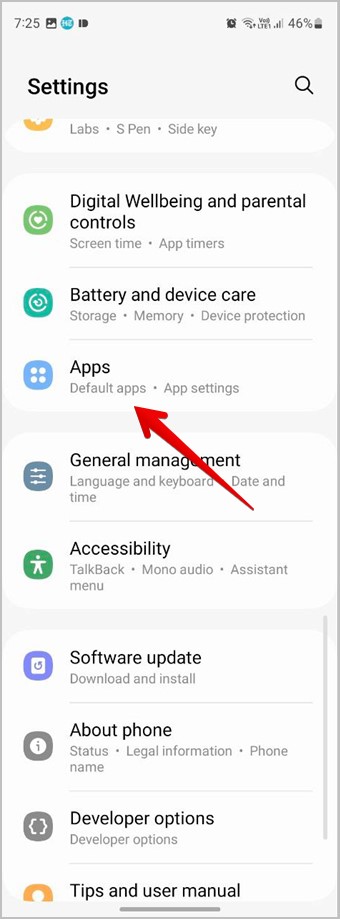
3. Нажмите на значок Сортировка вверху и включите переключатель рядом с пунктом Показать системные приложения. Нажмите ОК.
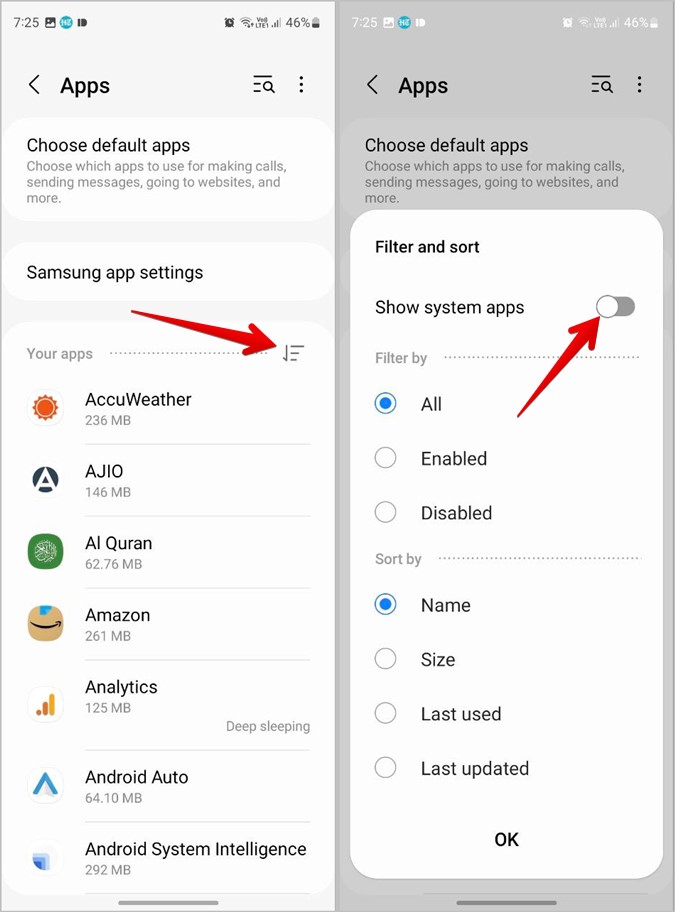
4. Прокрутите вниз и нажмите Клавиатура Samsung.
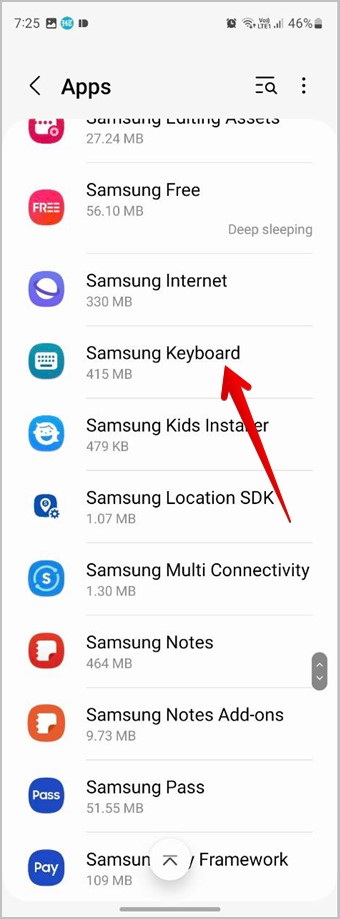
5. Нажмите Хранилище и нажмите кнопку Очистить кэш.
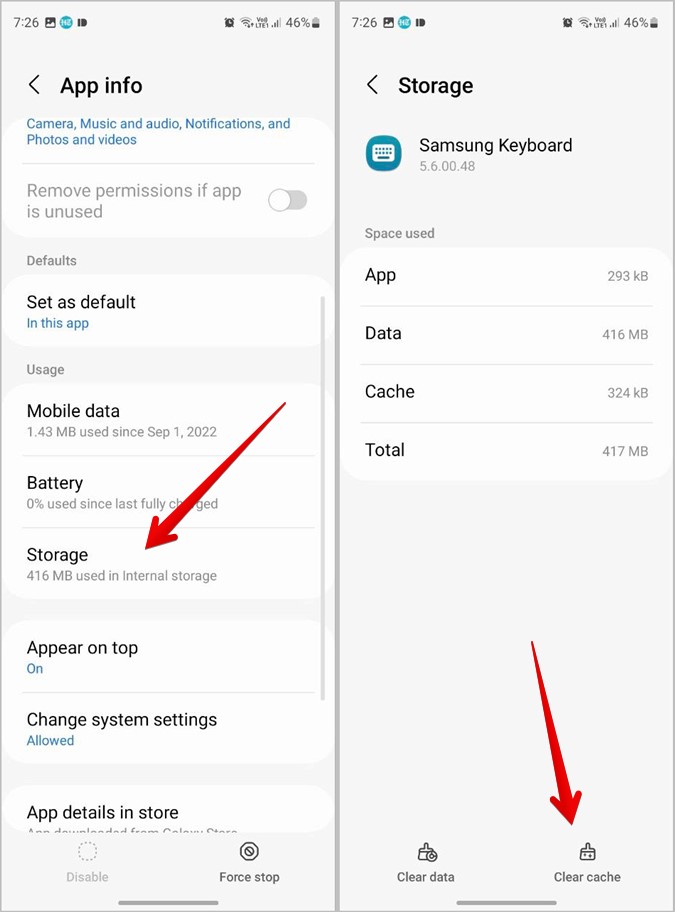
6. Перезагрузите телефон после очистки кэша клавиатуры Samsung.
6. Включить снимки экрана
Если вы не видите снимки экрана в буфере обмена клавиатуры Samsung, выполните следующие действия:
1. Откройте Настройки на своем телефоне.
2. Перейдите в раздел Общее управление >Настройки клавиатуры Samsung.
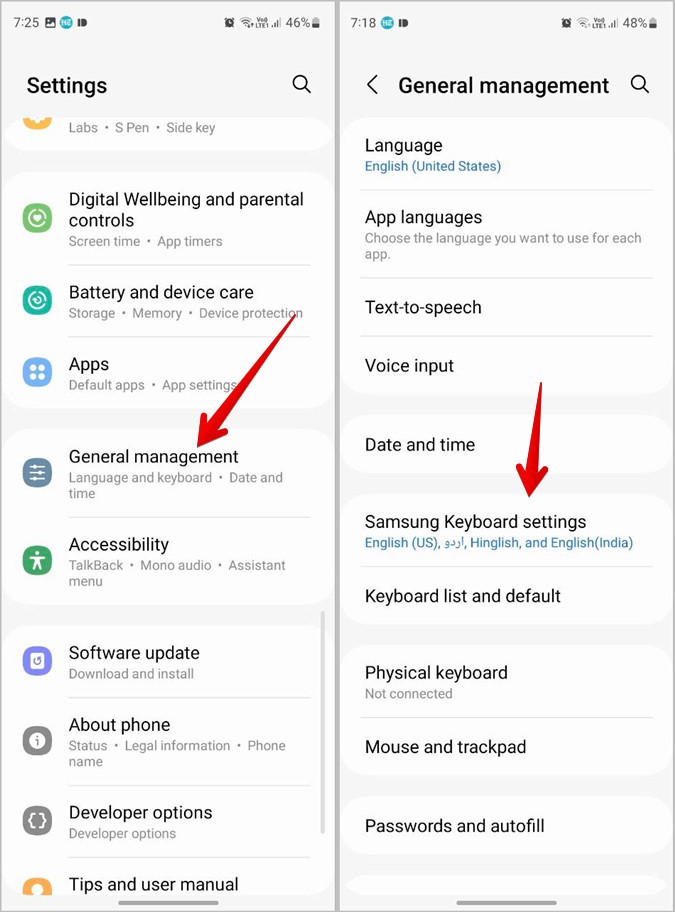
3. Прокрутите вниз и включите переключатель Сохранять снимки экрана в буфер обмена.
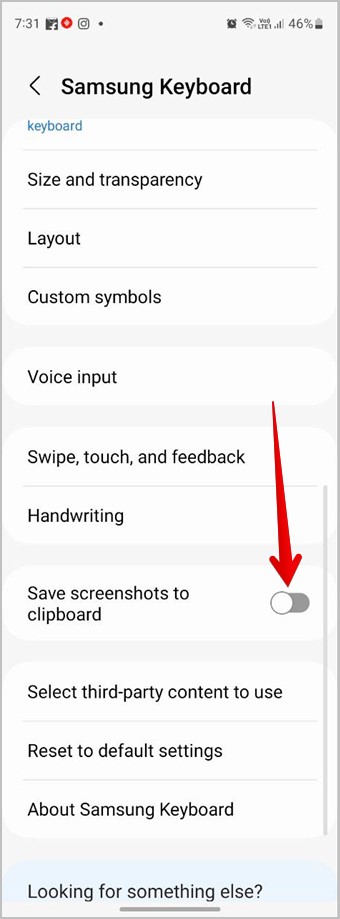
Теперь ваши снимки экрана также появятся в буфере обмена клавиатуры Samsung. Ознакомьтесь с лучшие советы по созданию снимков экрана на телефонах Samsung.
Совет для профессионалов: узнайте, как достичь сделать клавиатуру Samsung больше .
7. Обновить телефон
Возможно, буфер обмена клавиатуры Samsung не работает из-за ошибки в операционной системе. Поэтому вам необходимо проверить, есть ли какие-либо ожидающие обновления для вашего телефона.
Чтобы обновить телефон, выберите Настройки >Обновление ПО >Загрузить и установить. Установите обновление, если оно доступно.
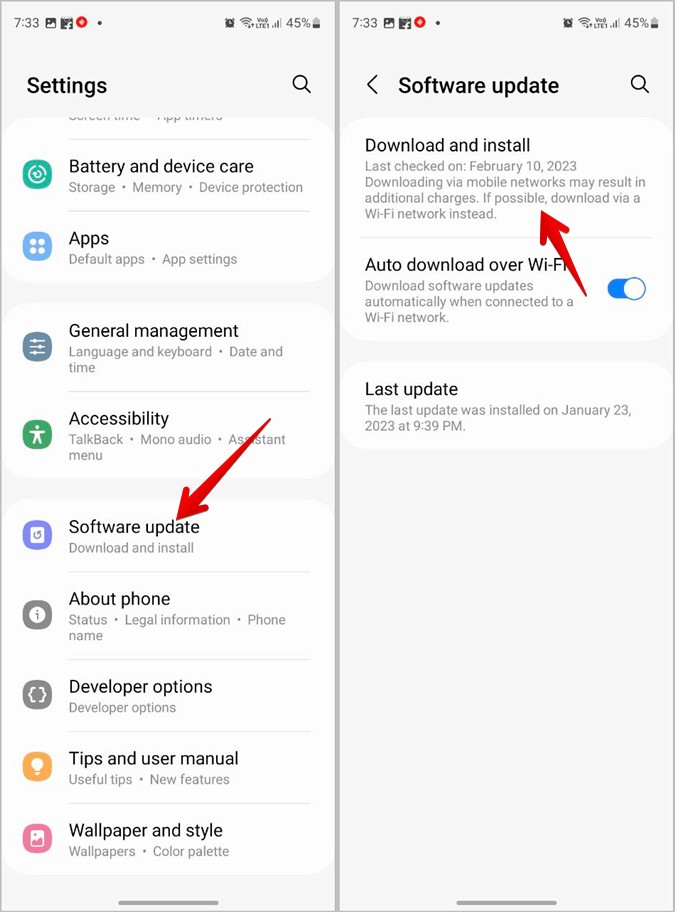
8. Использовать буфер обмена на панели Edge
Если буфер обмена по-прежнему не отображается или не работает, попробуйте использовать его из Краевая панель. . По сути, Edge Panel — это боковая панель, которая отображается на телефонах Samsung Galaxy и предлагает различные инструменты и сочетания клавиш, такие как буфер обмена, умный выбор и т. д.
Чтобы включить и использовать буфер обмена на панели Edge, выполните следующие действия:
1. Перейдите в Настройки >Дисплей >Панели Edge. Включите его.
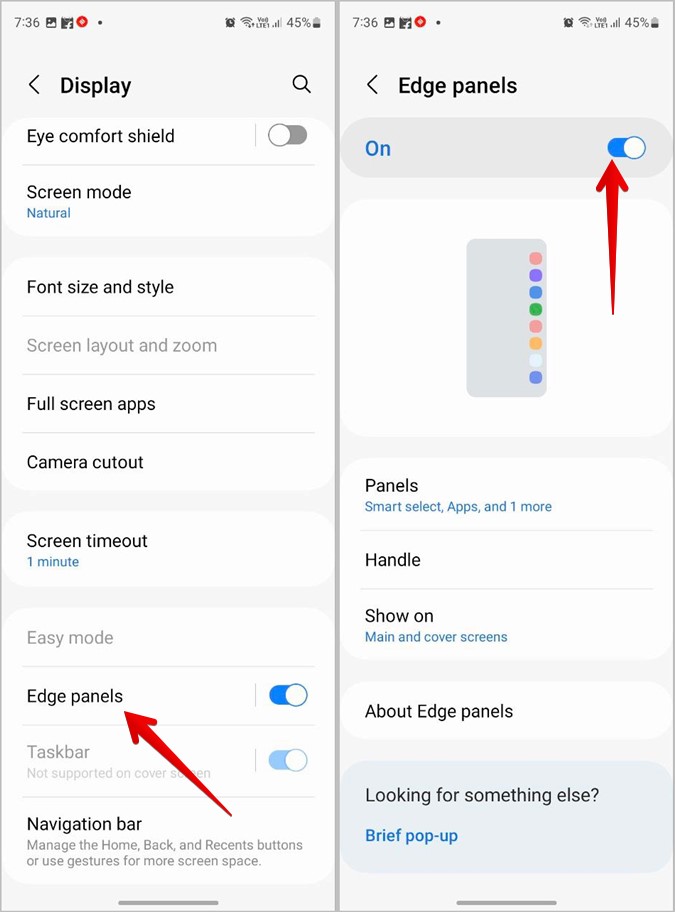
2. Нажмите Панели и выберите Буфер обмена из доступных вариантов.
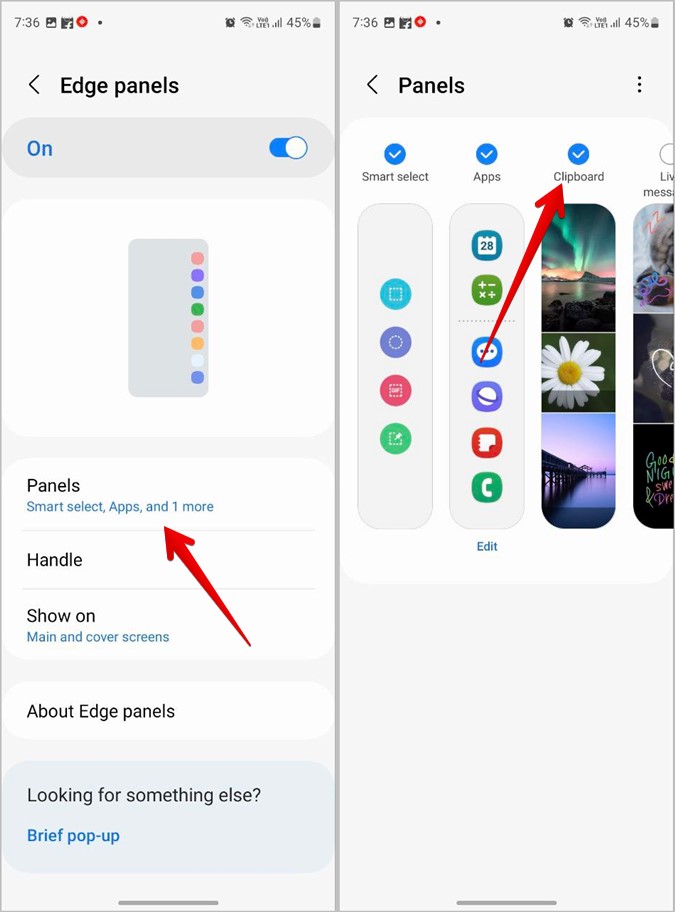
3. Откройте панель Edge, проведя пальцем внутрь от маркера Edge, и прокручивайте панели, пока не найдете буфер обмена. Здесь вы увидите скопированный текст и изображения.
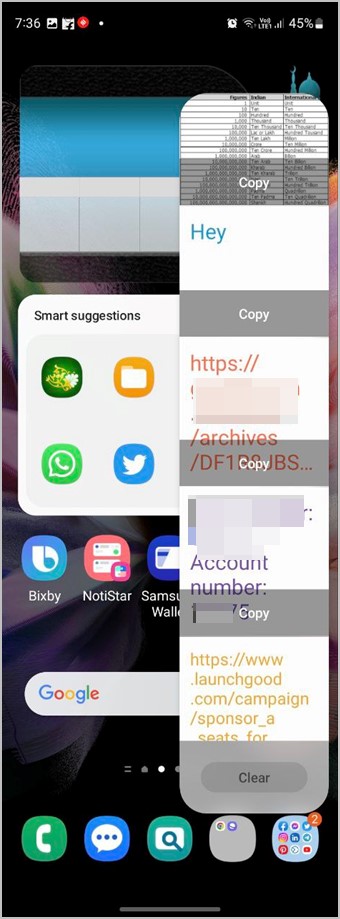
Часто задаваемые вопросы
1. Можно ли использовать буфер обмена клавиатуры Samsung на других телефонах?
Нет. Клавиатура Samsung недоступна на других телефонах Android. Вам придется использовать другие сторонние приложения для буфера обмена .
2 Как закрепить элемент в буфере обмена Samsung?
Откройте буфер обмена и нажмите и удерживайте элемент, который хотите закрепить. Затем нажмите значок «Закрепить» вверху.
3. Как очистить все элементы из буфера обмена Samsung?
Чтобы удалить все элементы, находящиеся в буфере обмена, откройте буфер обмена и нажмите значок «Удалить». Затем выберите вариант «Все» и нажмите кнопку «Удалить».
Используйте клавиатуру Samsung как профессионал
Как только буфер обмена начнет работать на вашем телефоне Samsung Galaxy, ознакомьтесь с лучшие советы по использованию буфера обмена на Samsung. . Кроме того, узнайте, как использовать клавиатуру Samsung стать профессионалом.